Kopiëren op fotopapier
Plaats het origineel op de plaat om te kopiëren op het fotopapier KG/10x15 cm (4x6 inch), 13x18 cm (5x7 inch), of Vierkant formaat (127x127 mm).
-
Plaats fotopapier KG/10 x 15 cm (4 x 6), 13 x 18 cm (5 x 7) of Vierkant formaat (127 x 127 mm).
Selecteer het formaat KG 4"x6"/10x15cm, 2L 5"x7"/13x18cm of 5"x5"/13x13cm bij de instelling voor het papierformaat op het LCD-scherm.
-
Druk op de knop Zwart (Black) of op de knop Kleur (Color).
De segmentweergave op het LCD-scherm knippert.
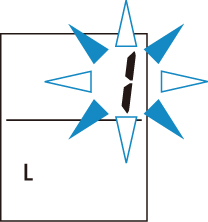
Wanneer de segmentweergave brandt en niet meer knippert, begint de printer met kopiëren.
Verwijder het origineel van de plaat wanneer het kopiëren is voltooid.
-
Meerdere kopieën maken
Druk herhaaldelijk op de knop Kleur (Color) of Zwart (Black) om het gewenste aantal kopieën op te geven wanneer de segmentweergave knippert.
Druk op de dezelfde knop (knop Kleur (Color) of Zwart (Black)) als de knop waarop u eerder hebt gedrukt.
-
Het kopiëren annuleren
Druk op de knop Stoppen (Stop).
-
 Belangrijk
Belangrijk
-
Open de documentklep niet en laat het origineel op de plaat liggen totdat het scannen is voltooid.
Terwijl de printer het origineel scant, blijft het AAN (ON)-lampje knipperen.
-
Als u op de knop Kleur (Color) of Zwart (Black) drukt wanneer het papierformaat niet is geselecteerd op het LCD-scherm, wordt een foutcode op het LCD-scherm weergegeven.
 Opmerking
Opmerking
-
Het origineel wordt automatisch gekopieerd door te verkleinen/vergroten tot het papierformaat van het fotopapier. Het origineel wordt op fotopapier gekopieerd zonder marges.
-
Als u het rechthoekige origineel kopieert op papier met een vierkant formaat, ontbreken op de kopie de boven- en onderrand of de linker- en rechterrand.

